
搭建一个简易的邮箱服务器

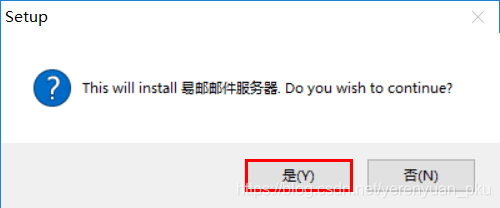 第二步,进入易邮邮箱服务器的安装向导,点击Next。
第二步,进入易邮邮箱服务器的安装向导,点击Next。 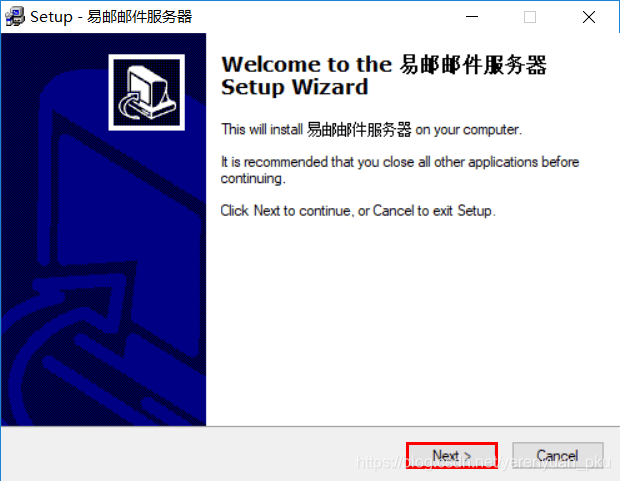 第三步,选择易邮邮箱服务器的安装路径,例如本人就安装在D:\liayunServer\EyouMailServer目录下。
第三步,选择易邮邮箱服务器的安装路径,例如本人就安装在D:\liayunServer\EyouMailServer目录下。 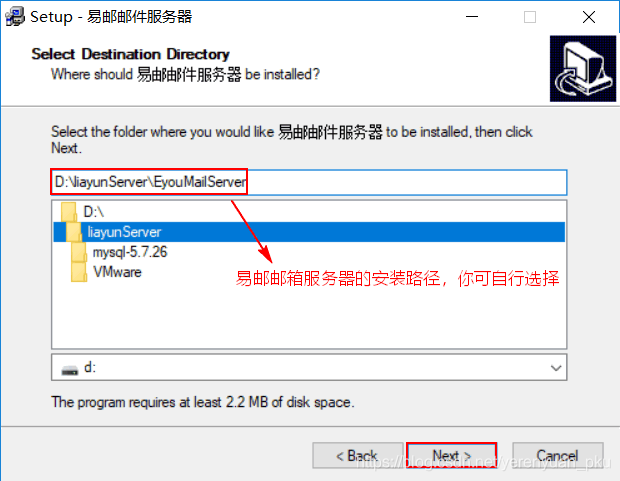 第四步,点击Next。
第四步,点击Next。 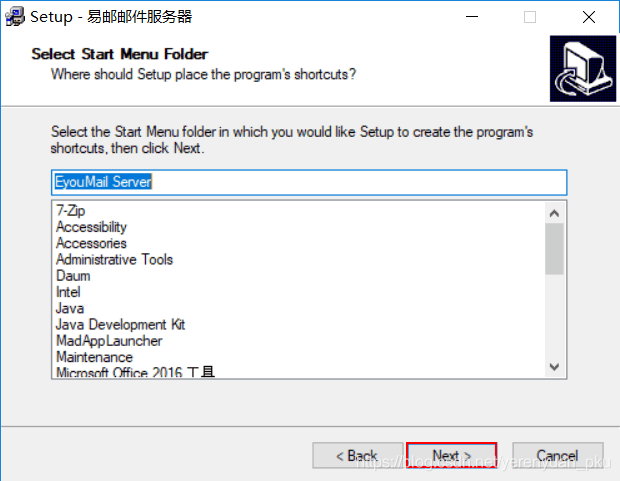 第五步,点击Install,开始安装易邮邮箱服务器。
第五步,点击Install,开始安装易邮邮箱服务器。 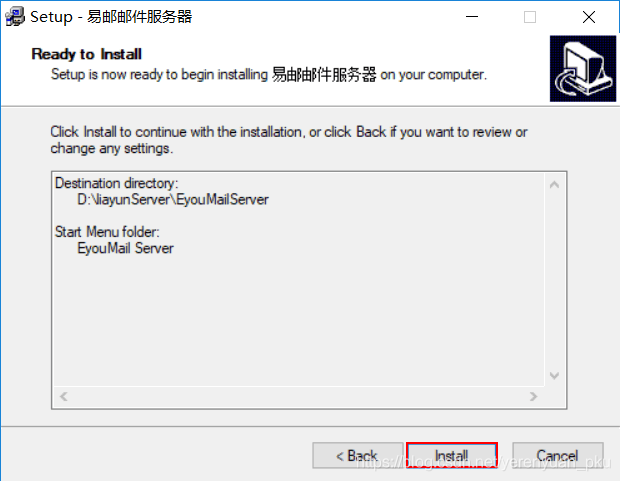 第六步,点击Finish,安装完毕。
第六步,点击Finish,安装完毕。  第七步,安装完毕后,会弹出如下对话框,点击确定就好。
第七步,安装完毕后,会弹出如下对话框,点击确定就好。 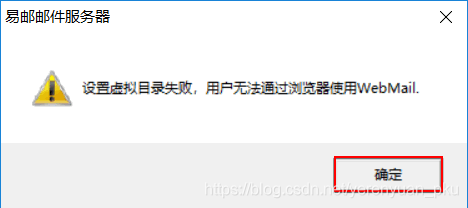 这时,易邮邮箱服务器就能启动了,启动之后的界面如下图所示。
这时,易邮邮箱服务器就能启动了,启动之后的界面如下图所示。 
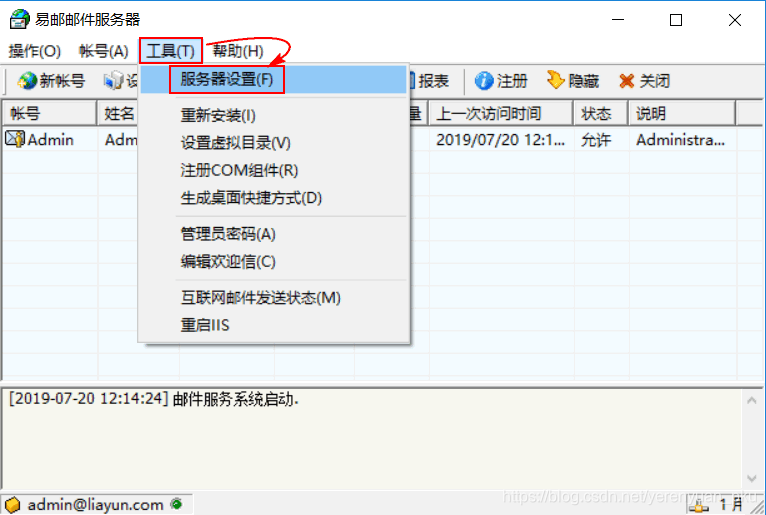 然后,设置邮箱的域名,比如说这里我设置为
然后,设置邮箱的域名,比如说这里我设置为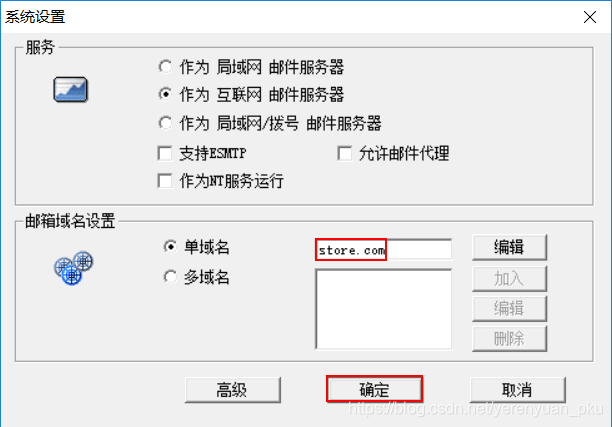
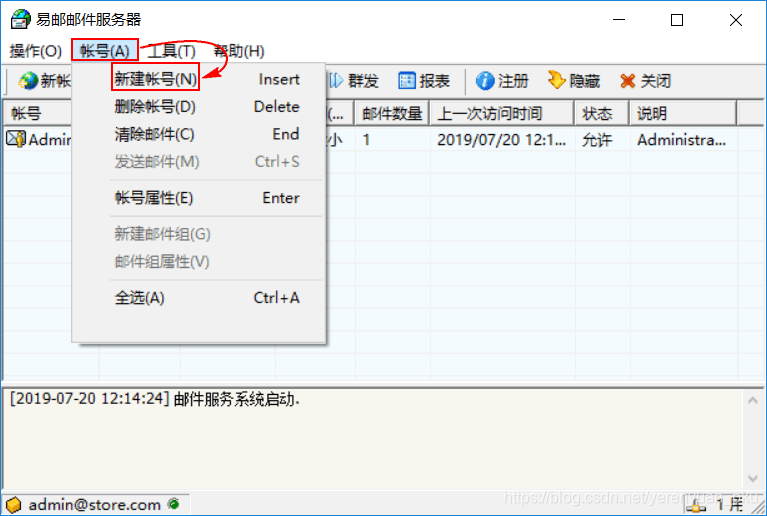 然后,在弹出的窗口中设置账号名为aaa,密码也为aaa。
然后,在弹出的窗口中设置账号名为aaa,密码也为aaa。 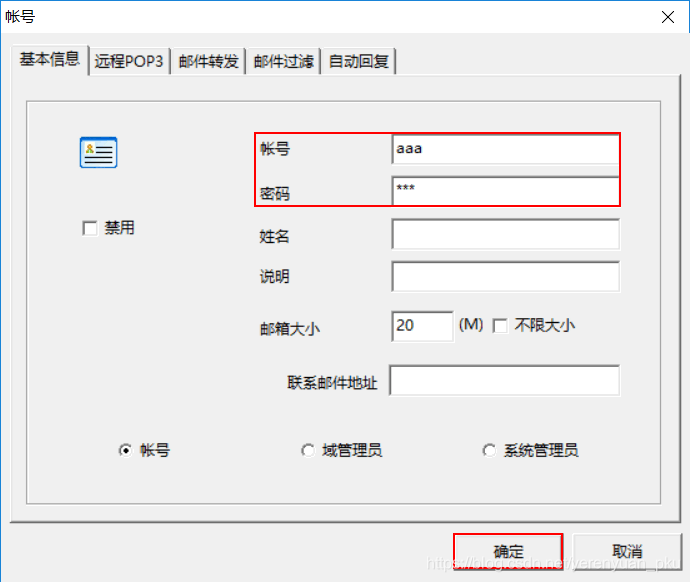 这样一个aaa账号就创建出来了。
这样一个aaa账号就创建出来了。 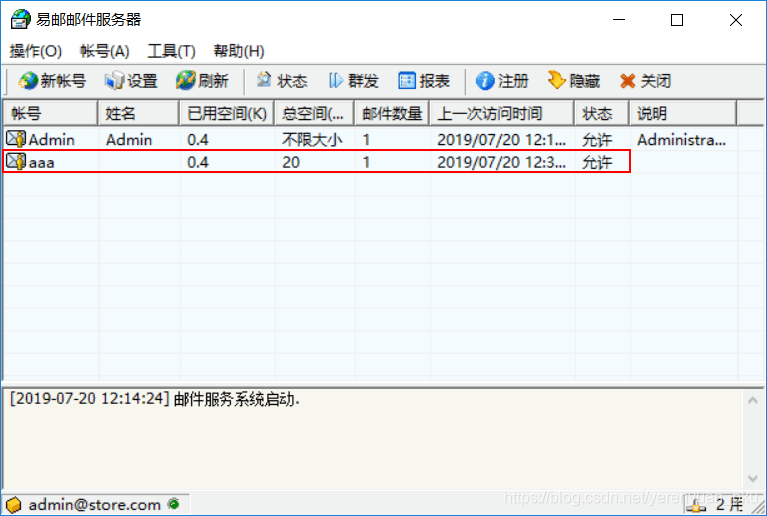 同理,亦可在邮箱服务器上申请一个bbb新帐户。
同理,亦可在邮箱服务器上申请一个bbb新帐户。 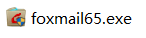 接着,我们就来安装foxmail邮箱客户端软件,详细步骤我会一步一步写下来。 第一步,双击
接着,我们就来安装foxmail邮箱客户端软件,详细步骤我会一步一步写下来。 第一步,双击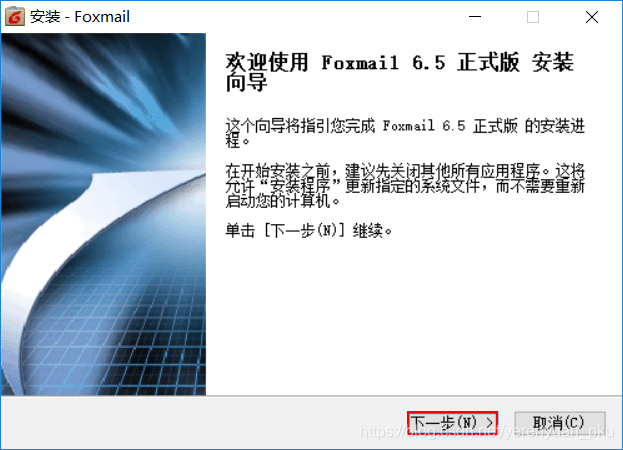 第二步,同意软件许可协议。
第二步,同意软件许可协议。 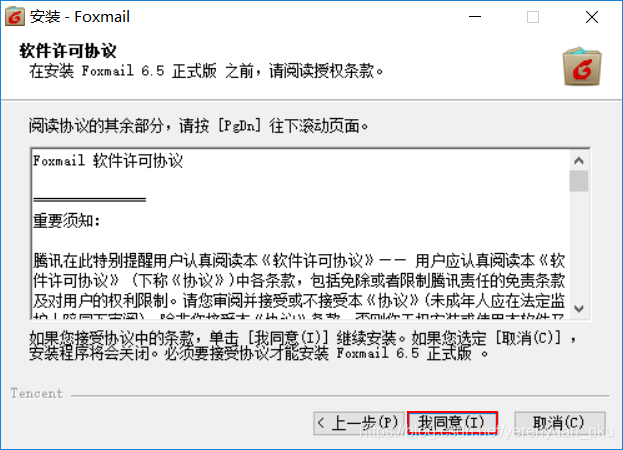 第三步,选择Foxmail 6.5邮箱客户端软件的安装路径,然后点击下一步。
第三步,选择Foxmail 6.5邮箱客户端软件的安装路径,然后点击下一步。 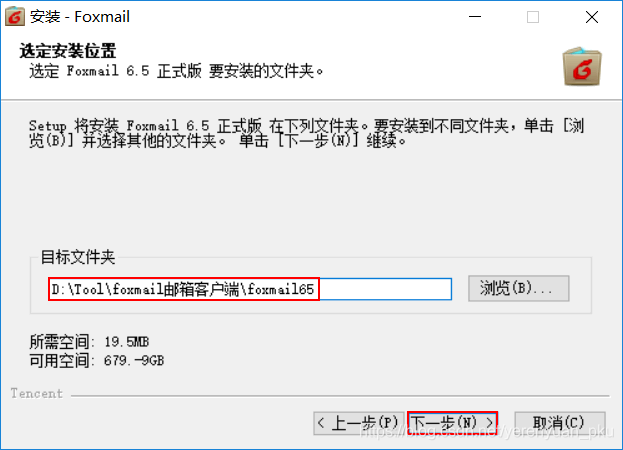 第四步,开始安装。
第四步,开始安装。 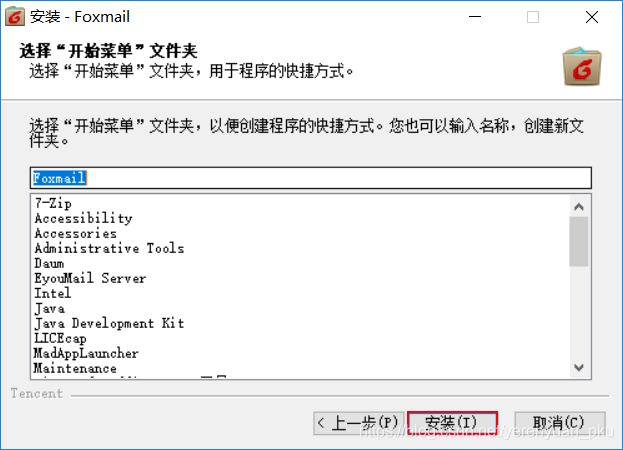 第五步,点击完成按钮,关闭Foxmail 6.5安装向导,即可安装完成。
第五步,点击完成按钮,关闭Foxmail 6.5安装向导,即可安装完成。 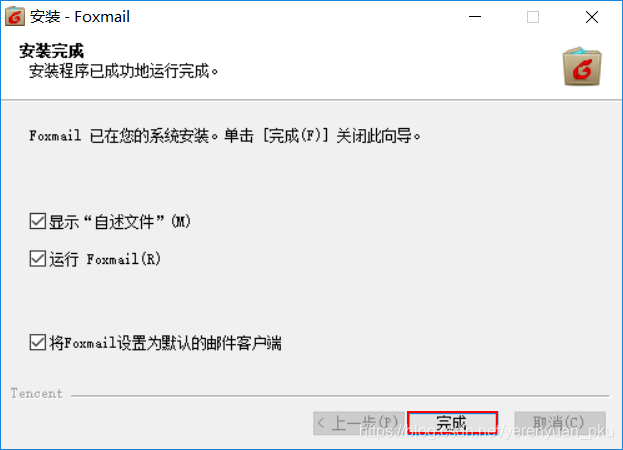 第六步,安装完成,立即弹出一个对话框,填上之前我们在易邮邮箱服务器申请的新帐户(密码我们也是知道的),然后点击下一步。
第六步,安装完成,立即弹出一个对话框,填上之前我们在易邮邮箱服务器申请的新帐户(密码我们也是知道的),然后点击下一步。  第七步,发送邮件服务器和接收邮件服务器如何填呢?因为是本地搭建的服务器,所以填写localhost即可,如果是163邮箱,需要输入
第七步,发送邮件服务器和接收邮件服务器如何填呢?因为是本地搭建的服务器,所以填写localhost即可,如果是163邮箱,需要输入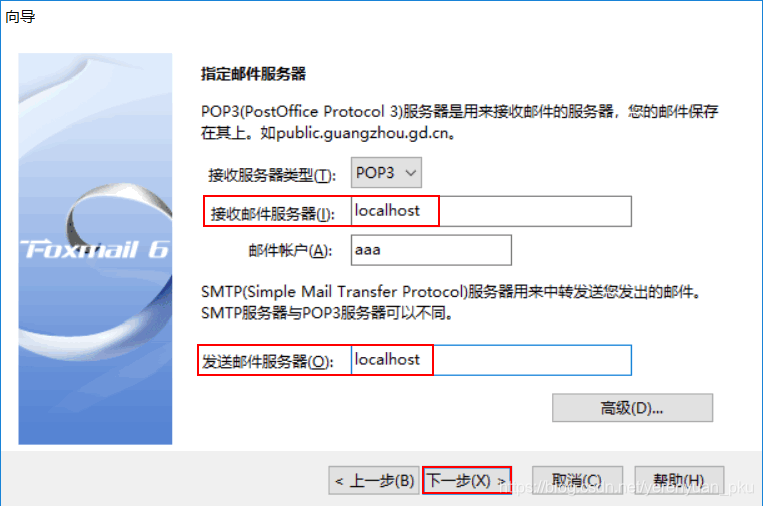 第八步,点击测试账户设置按钮,如果能出现下面的对话框,就说明账户设置已经完成。
第八步,点击测试账户设置按钮,如果能出现下面的对话框,就说明账户设置已经完成。 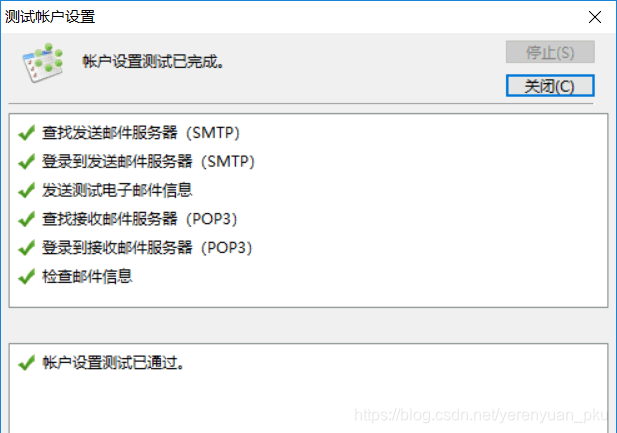 第九步,账户建立完成之后,点击完成按钮。
第九步,账户建立完成之后,点击完成按钮。 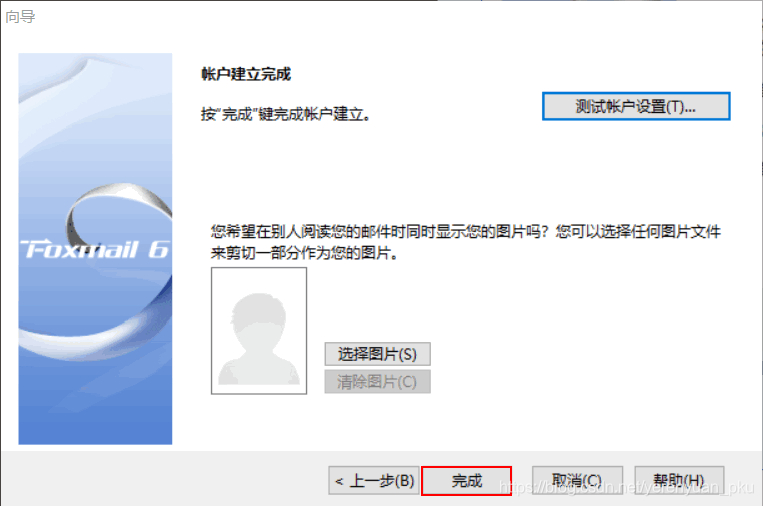 第十步,这时会打开Foxmail 6.5邮箱客户端软件,就能看到
第十步,这时会打开Foxmail 6.5邮箱客户端软件,就能看到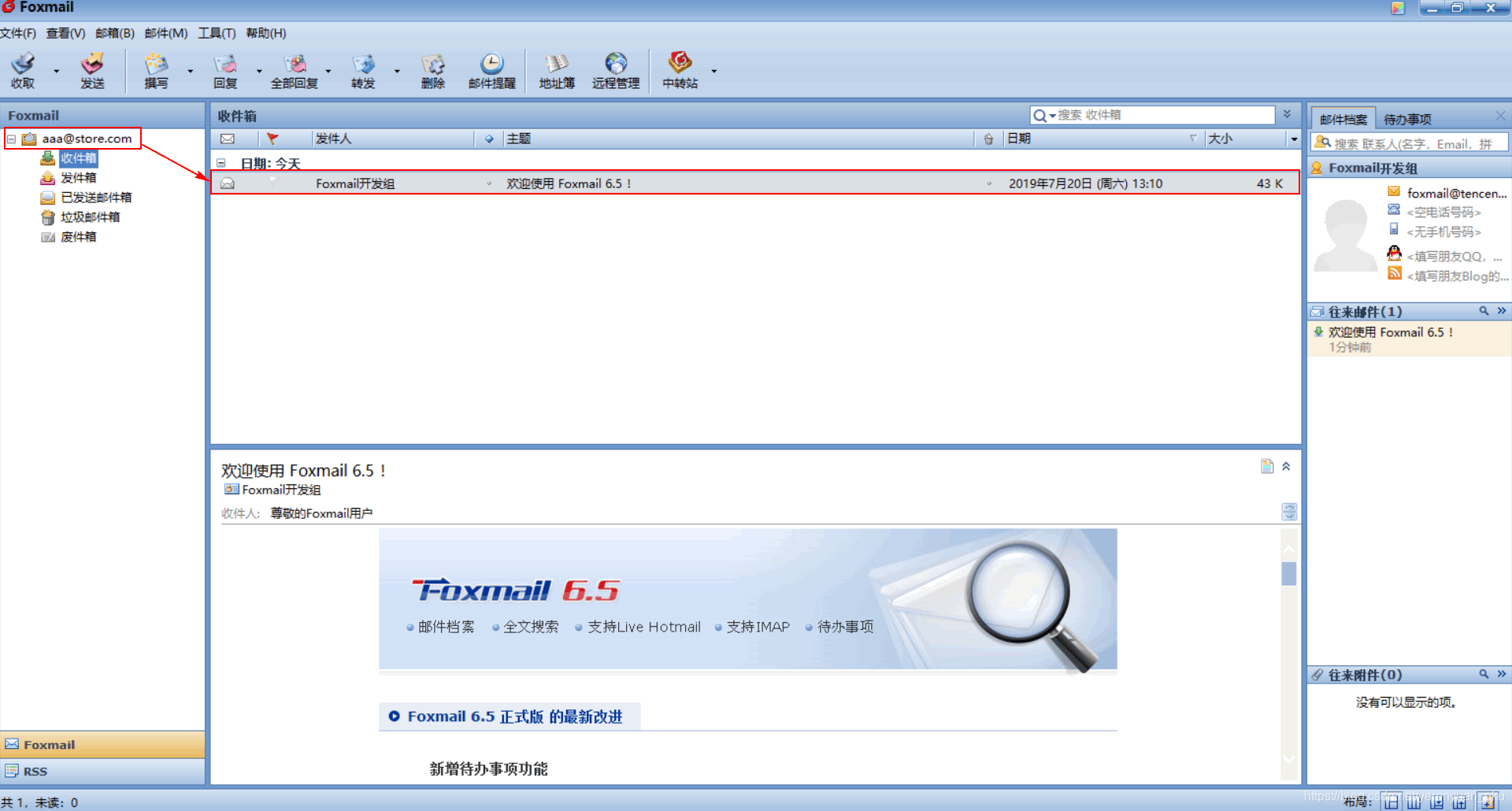 之后,你就可以利用Foxmail 6.5邮箱客户端软件撰写邮件并发送或者接收邮件了。
之后,你就可以利用Foxmail 6.5邮箱客户端软件撰写邮件并发送或者接收邮件了。
发布日期:2021-06-30 18:04:48
浏览次数:2
分类:技术文章
本文共 1320 字,大约阅读时间需要 4 分钟。
本文主要介绍的是如何搭建本地邮箱服务器,以易邮邮箱服务器为例。
下载易邮邮箱服务器的安装程序
首先,需要下载一个邮箱服务器的安装程序,这里我选用的是易邮邮箱服务器——eyoumailserversetup.exe。

安装易邮邮箱服务器
第一步,双击eyoumailserversetup.exe,在弹出对话框中点击是,准备安装易邮邮箱服务器。
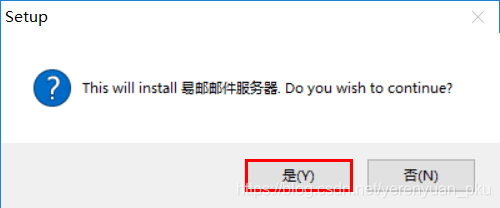 第二步,进入易邮邮箱服务器的安装向导,点击Next。
第二步,进入易邮邮箱服务器的安装向导,点击Next。 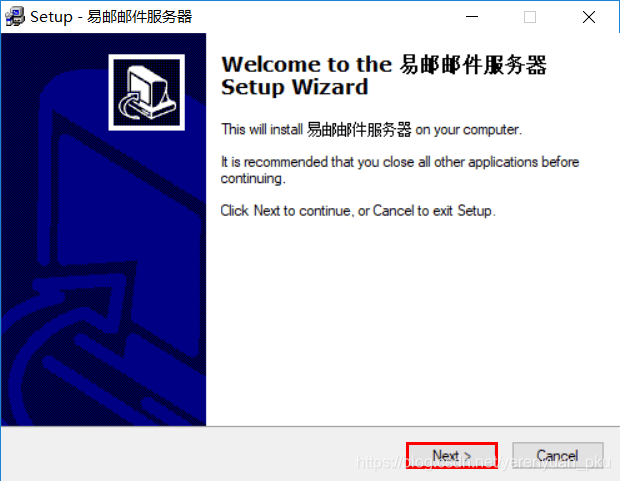 第三步,选择易邮邮箱服务器的安装路径,例如本人就安装在D:\liayunServer\EyouMailServer目录下。
第三步,选择易邮邮箱服务器的安装路径,例如本人就安装在D:\liayunServer\EyouMailServer目录下。 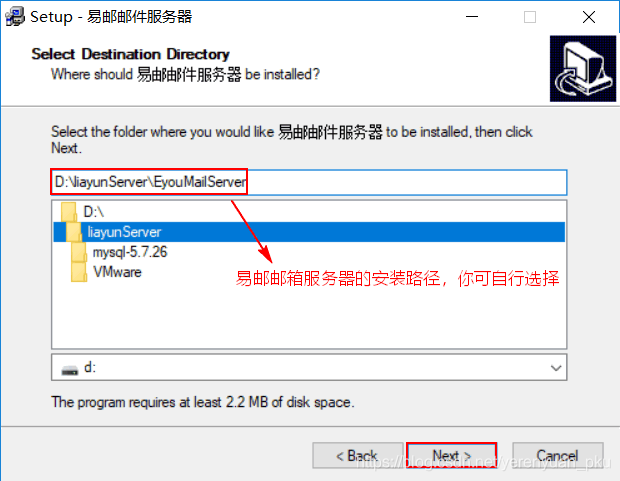 第四步,点击Next。
第四步,点击Next。 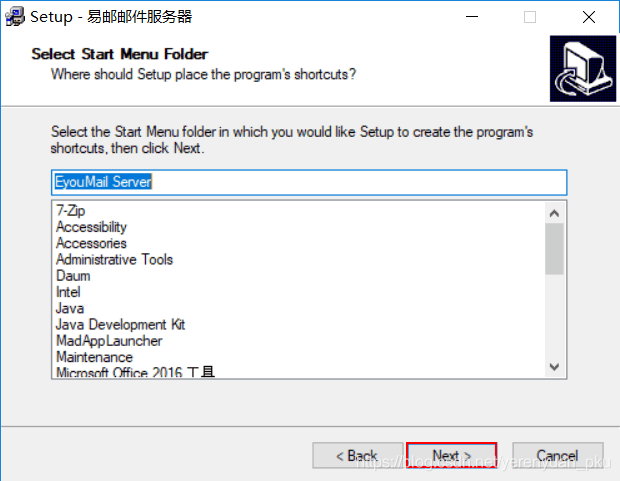 第五步,点击Install,开始安装易邮邮箱服务器。
第五步,点击Install,开始安装易邮邮箱服务器。 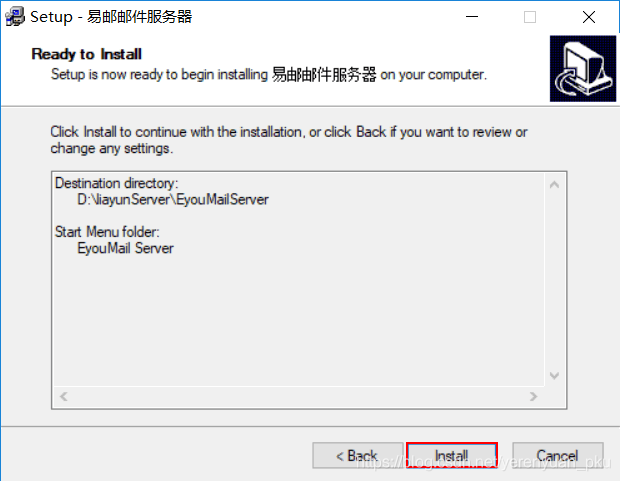 第六步,点击Finish,安装完毕。
第六步,点击Finish,安装完毕。  第七步,安装完毕后,会弹出如下对话框,点击确定就好。
第七步,安装完毕后,会弹出如下对话框,点击确定就好。 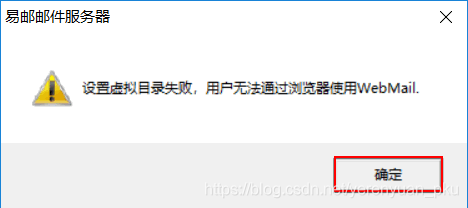 这时,易邮邮箱服务器就能启动了,启动之后的界面如下图所示。
这时,易邮邮箱服务器就能启动了,启动之后的界面如下图所示。 
设置易邮邮箱服务器
在本地安装好易邮邮箱服务器后,我这里对易邮邮箱服务器进行一下简单的设置。依次点击工具→服务器设置,如下图所示。
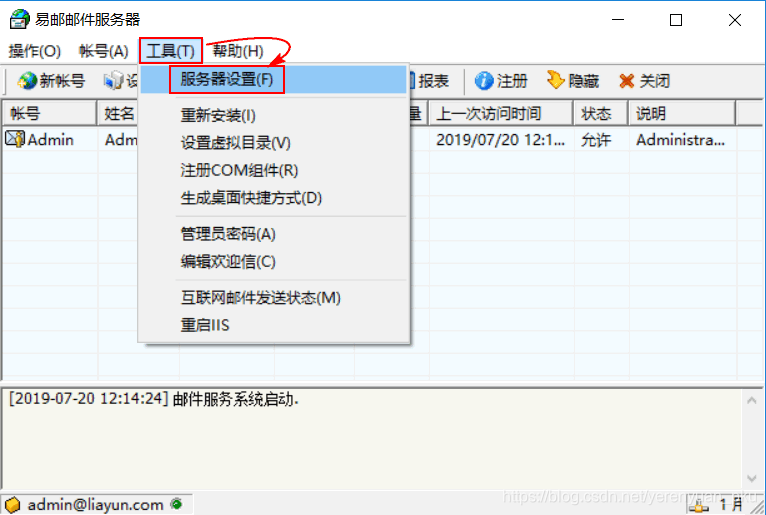 然后,设置邮箱的域名,比如说这里我设置为
然后,设置邮箱的域名,比如说这里我设置为store.com。 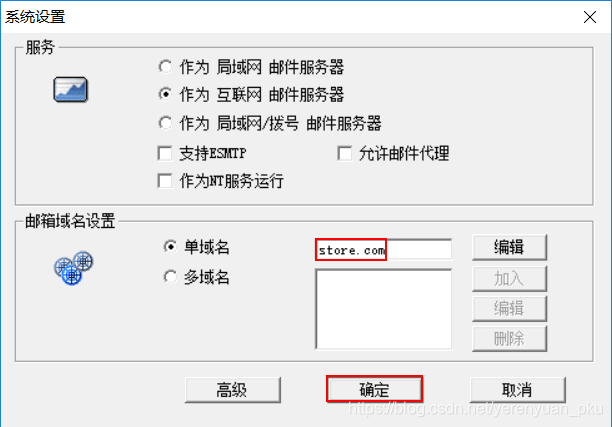
创建新账号
设置好易邮邮箱服务器后,即可在邮箱服务器上申请新帐户。下面我将会在易邮邮箱服务器上新建一个aaa账号(账号名为aaa,密码也为aaa)。依次点击账号→新建账号,如下图所示。
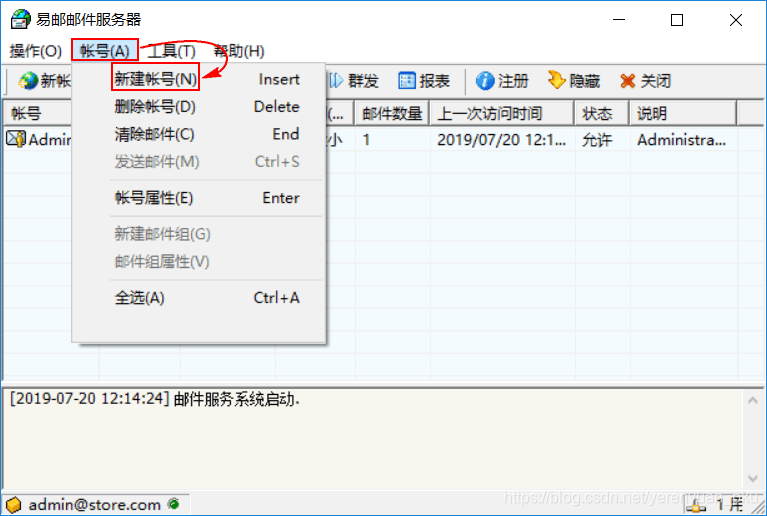 然后,在弹出的窗口中设置账号名为aaa,密码也为aaa。
然后,在弹出的窗口中设置账号名为aaa,密码也为aaa。 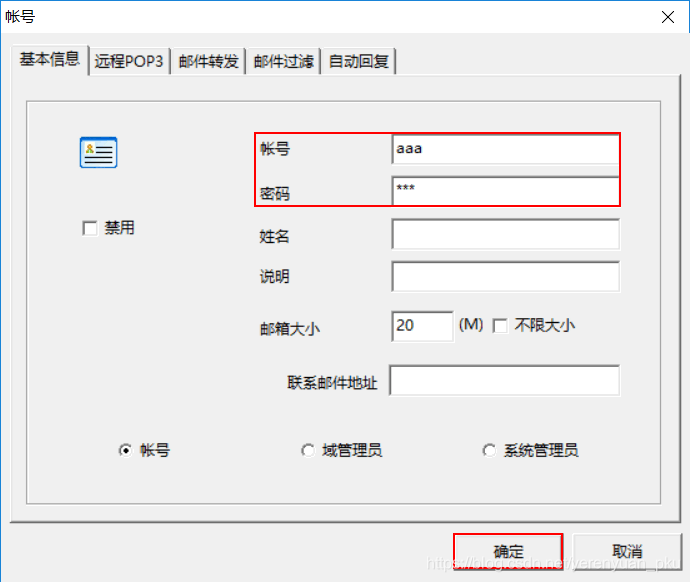 这样一个aaa账号就创建出来了。
这样一个aaa账号就创建出来了。 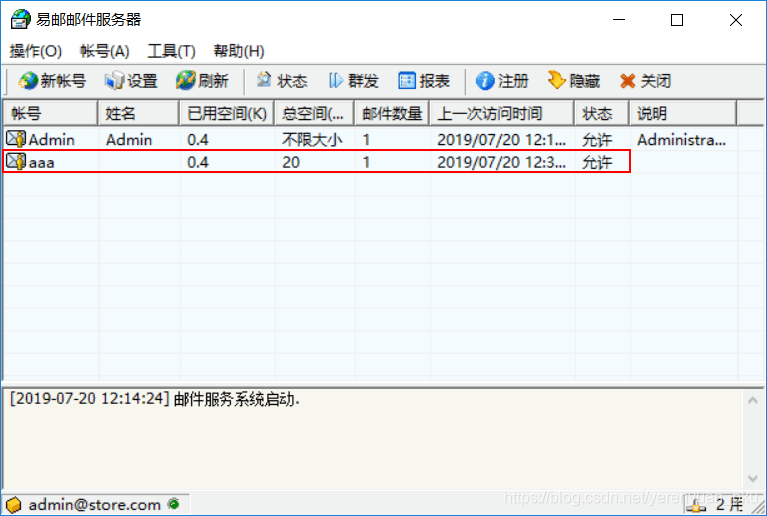 同理,亦可在邮箱服务器上申请一个bbb新帐户。
同理,亦可在邮箱服务器上申请一个bbb新帐户。 安装foxmail邮箱客户端软件
创建账号成功后,安装foxmail邮箱客户端软件,这里推荐它的原因是它是免费的,而另外一个邮箱客户端软件——OUTLOOK.exe是收费的。首先,我们需要下载一个foxmail邮箱客户端软件,本人下载的是foxmail65.exe,如下:
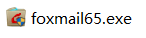 接着,我们就来安装foxmail邮箱客户端软件,详细步骤我会一步一步写下来。 第一步,双击
接着,我们就来安装foxmail邮箱客户端软件,详细步骤我会一步一步写下来。 第一步,双击foxmail65.exe,进入Foxmail 6.5安装向导,点击下一步。 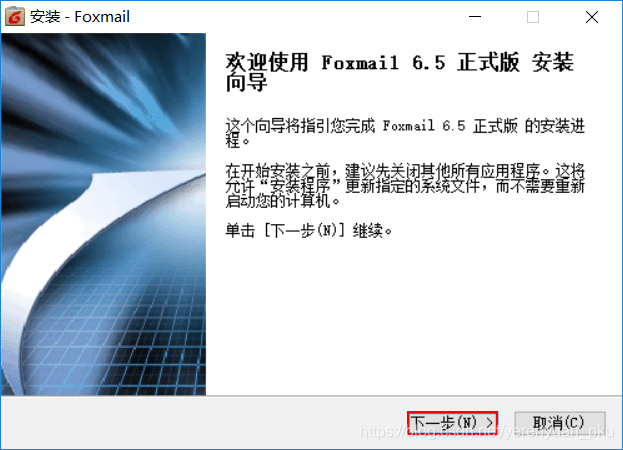 第二步,同意软件许可协议。
第二步,同意软件许可协议。 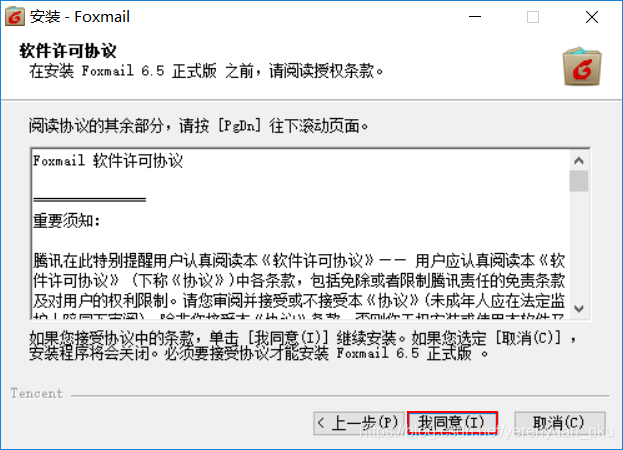 第三步,选择Foxmail 6.5邮箱客户端软件的安装路径,然后点击下一步。
第三步,选择Foxmail 6.5邮箱客户端软件的安装路径,然后点击下一步。 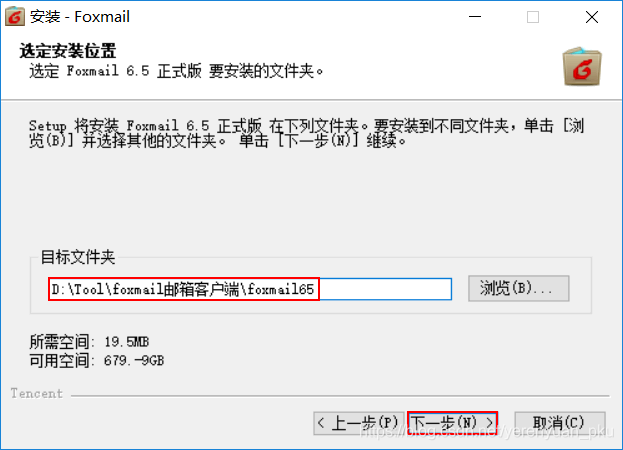 第四步,开始安装。
第四步,开始安装。 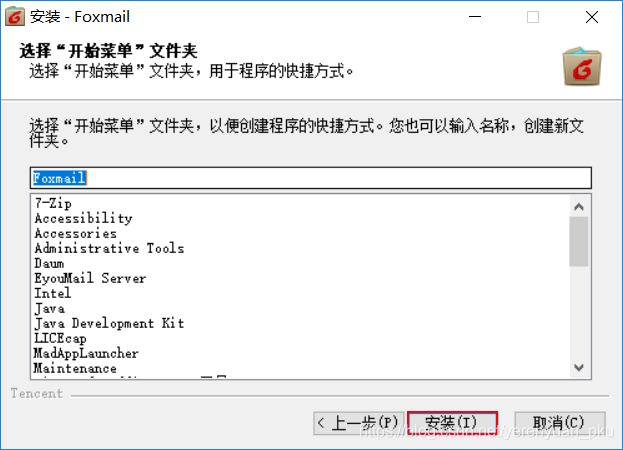 第五步,点击完成按钮,关闭Foxmail 6.5安装向导,即可安装完成。
第五步,点击完成按钮,关闭Foxmail 6.5安装向导,即可安装完成。 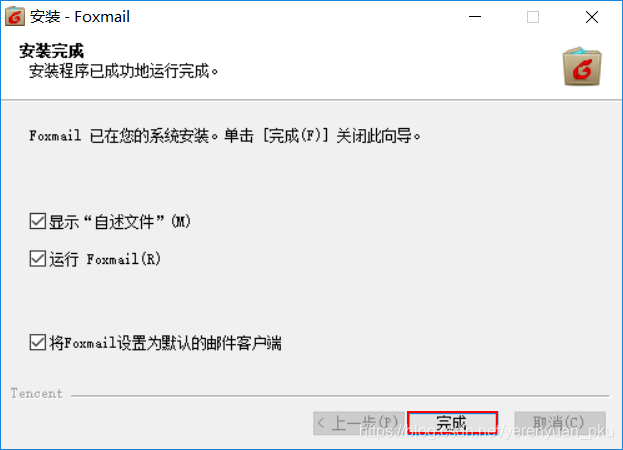 第六步,安装完成,立即弹出一个对话框,填上之前我们在易邮邮箱服务器申请的新帐户(密码我们也是知道的),然后点击下一步。
第六步,安装完成,立即弹出一个对话框,填上之前我们在易邮邮箱服务器申请的新帐户(密码我们也是知道的),然后点击下一步。  第七步,发送邮件服务器和接收邮件服务器如何填呢?因为是本地搭建的服务器,所以填写localhost即可,如果是163邮箱,需要输入
第七步,发送邮件服务器和接收邮件服务器如何填呢?因为是本地搭建的服务器,所以填写localhost即可,如果是163邮箱,需要输入pop3.163.com,smtp也是smtp.163.com,最后点击下一步。 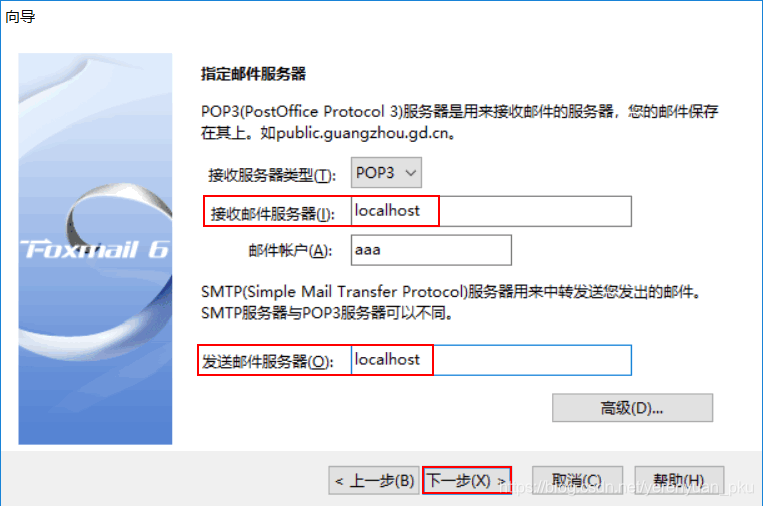 第八步,点击测试账户设置按钮,如果能出现下面的对话框,就说明账户设置已经完成。
第八步,点击测试账户设置按钮,如果能出现下面的对话框,就说明账户设置已经完成。 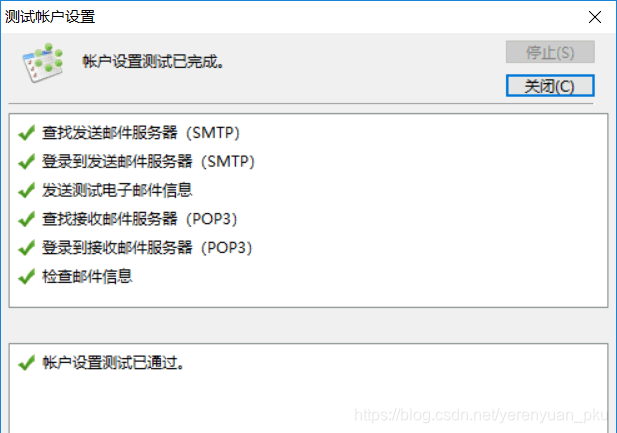 第九步,账户建立完成之后,点击完成按钮。
第九步,账户建立完成之后,点击完成按钮。 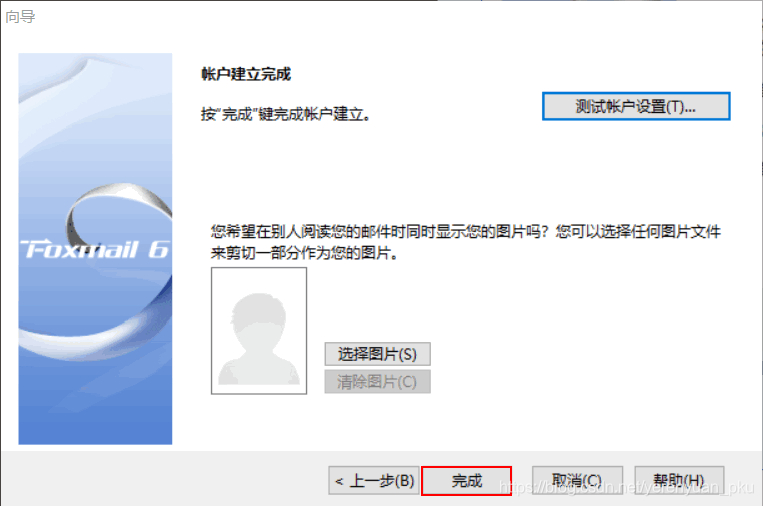 第十步,这时会打开Foxmail 6.5邮箱客户端软件,就能看到
第十步,这时会打开Foxmail 6.5邮箱客户端软件,就能看到aaa@store.com账户了,并且Foxmail 6.5给该账户发送了一封欢迎使用 Foxmail 6.5 !的邮件。 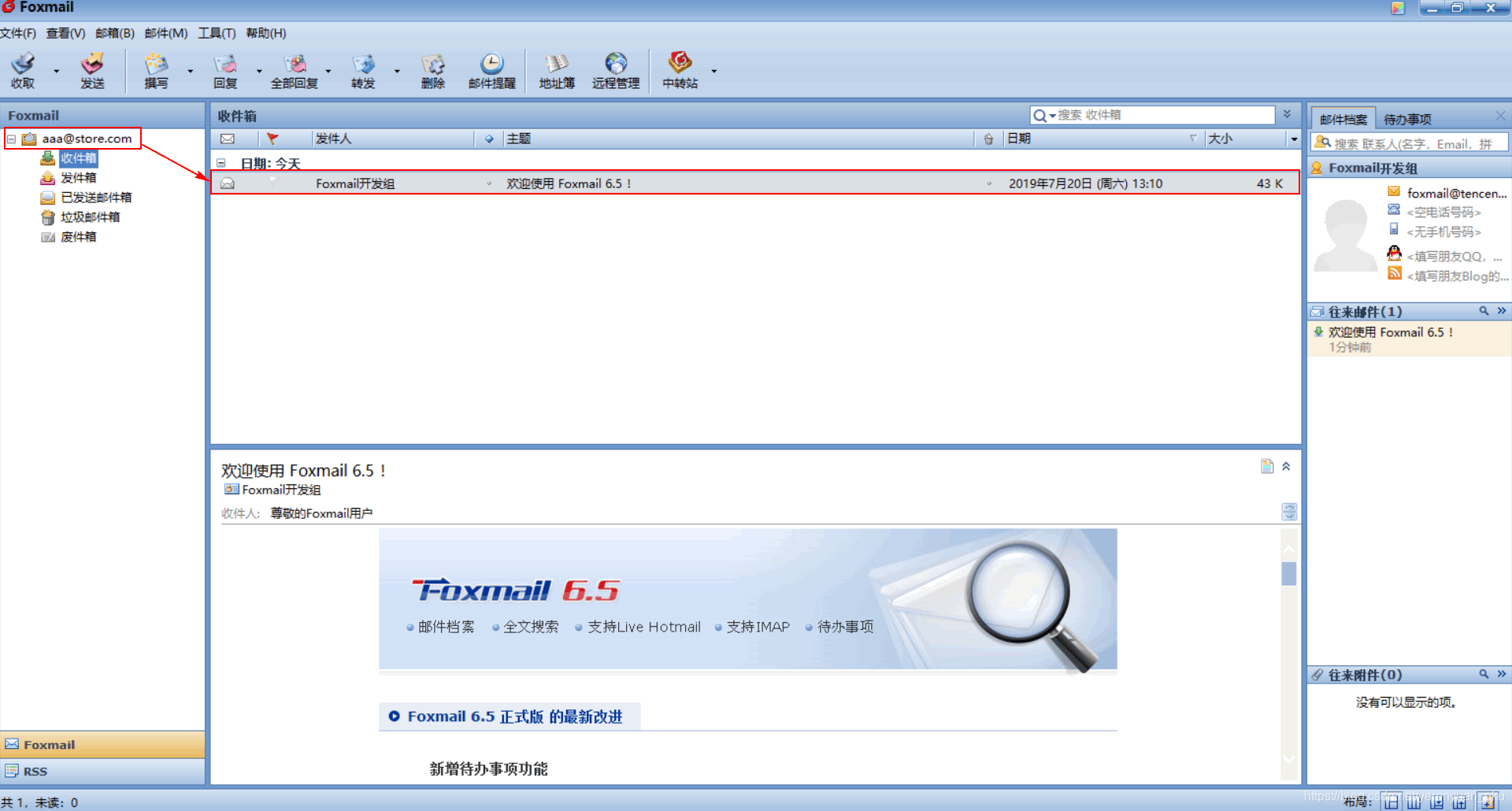 之后,你就可以利用Foxmail 6.5邮箱客户端软件撰写邮件并发送或者接收邮件了。
之后,你就可以利用Foxmail 6.5邮箱客户端软件撰写邮件并发送或者接收邮件了。 转载地址:https://liayun.blog.csdn.net/article/details/96579081 如侵犯您的版权,请留言回复原文章的地址,我们会给您删除此文章,给您带来不便请您谅解!
发表评论
最新留言
第一次来,支持一个
[***.219.124.196]2024年04月23日 04时56分28秒
关于作者

喝酒易醉,品茶养心,人生如梦,品茶悟道,何以解忧?唯有杜康!
-- 愿君每日到此一游!
推荐文章
xss-labs详解(上)1-10
2019-04-30
xss-labs详解(下)11-20
2019-04-30
攻防世界web进阶区ics-05详解
2019-04-30
攻防世界web进阶区FlatScience详解
2019-04-30
攻防世界web进阶区ics-04详解
2019-04-30
攻防世界web进阶区Cat详解
2019-04-30
攻防世界web进阶区bug详解
2019-04-30
攻防世界web进阶区ics-07详解
2019-04-30
攻防世界web进阶区unfinish详解
2019-04-30
攻防世界web进阶区i-got-id-200超详解
2019-04-30
sql注入总结学习
2019-04-30
leetcode46 全排列
2019-04-30
leetcode121 买卖股票的最佳时机
2019-04-30
leetcode 122 买卖股票的最佳时机II
2019-04-30
leetcode 309 最佳买卖股票含冷冻期
2019-04-30
leetcode 714 买卖股票的最佳时机含手续费
2019-04-30
leetcode3 无重复字符的最长子串
2019-04-30
leetcode 76 最小覆盖子串
2019-04-30
leetcode 1143. 最长公共子序列
2019-04-30
leetcode 83. 删除排序链表中的重复元素
2019-04-30